Thủ thuật Laptop
Cách quay màn hình máy tính bằng phần mềm Camtasia Studio đơn giản – Tin Công Nghệ
1. Tải và cài đặt ứng dụng Camtasia Studio
Camtasia Studio là một trong những phần mềm quay video màn hình uy tín và chỉnh sửa video trên máy tính. Phần mềm được chuẩn bị đủ các tính năng cắt ghép, chỉnh sửa video, tạo hiệu ứng, hiệu chỉnh âm thanh, ghi hình thông minh giúp người sử dụng dễ dàng sử dụng.
– Tính năng nổi bật :
+ Quay lại màn hình máy tính với chất lượng cao.
+ Chỉnh sửa hình ảnh, âm thanh và hiệu ứng cho các video với đầy đủ công cụ.
+ Cắt, ghép nối nhiều video.
+ Hỗ trợ nhiều nền tảng hệ điều hành.
+ Tính năng ghi hình thông minh.
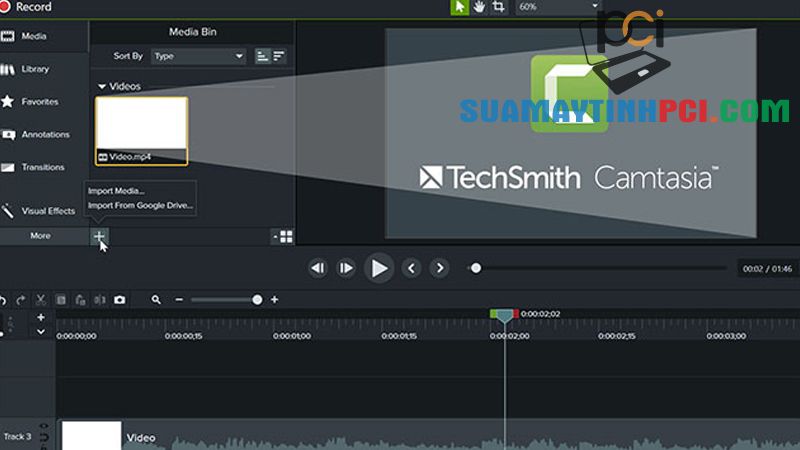
Quay màn hình bằng ứng dụng Camtasia Studio
– Nhà ban hành : Techsmith.
– Dung lượng :
+ Windows ~ 515MB.
+ MacOS ~ 594MB.
– Tải Camtasia Studio cho Window TẠI ĐÂY.
– Tải Camtasia Studio cho Mac OS TẠI ĐÂY.
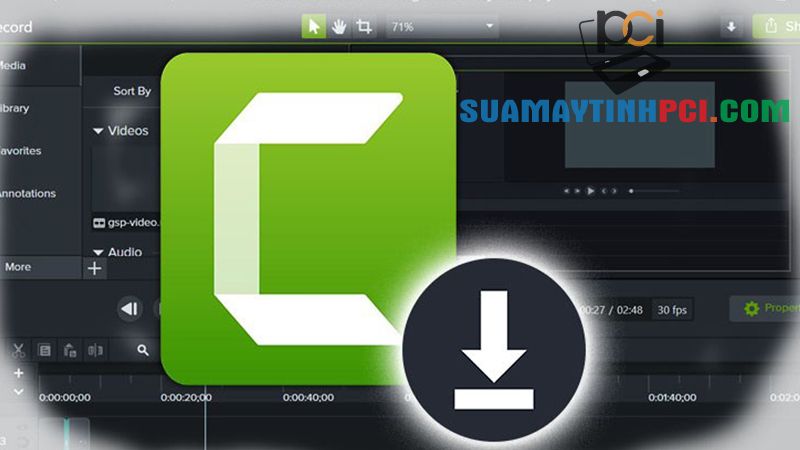
Tải Camtasia Studio
2. Cách quay màn hình bằng Camtasia Studio
Cách quay màn hình bằng Camtasia Studio
Bước 1 : Khởi động phần mềm Camtasia Studio > Chọn New Recording .
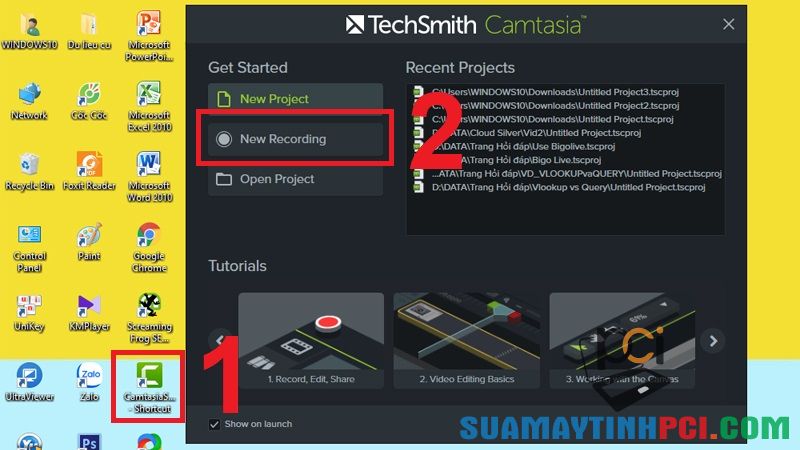
Khởi động ứng dụng Camtasia Studio và chọn New Recording
Bước 2 : Nhấn rec để bắt đầu quay lại thao tác trên màn hình > Phần mềm sẽ bắt đầu quay sau 3 giây.
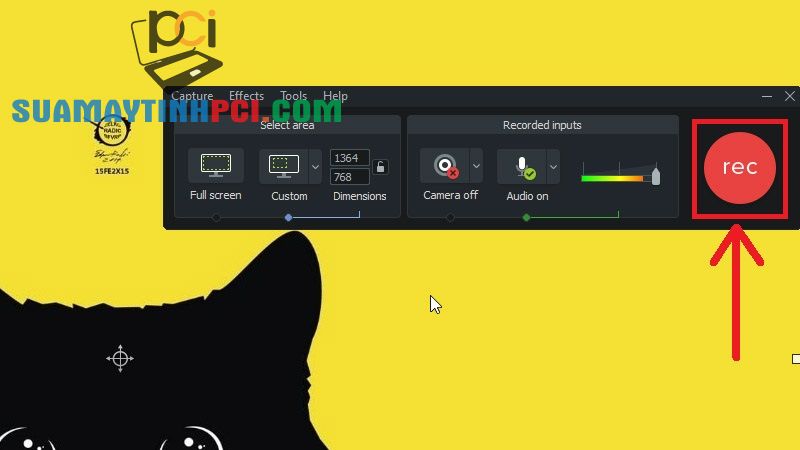
Nhấn ‘rec’ để bắt đầu quay về thao tác trên màn hình
Bước 3 : Sau khi quay về các thao tác trên màn hình xong > Nhấn chọn tượng trưng Camtasia màu đỏ ở thanh Taskbar > Chọn Stop để dừng hẳn việc quay màn hình > Chuyển sang giao diện chỉnh sửa.
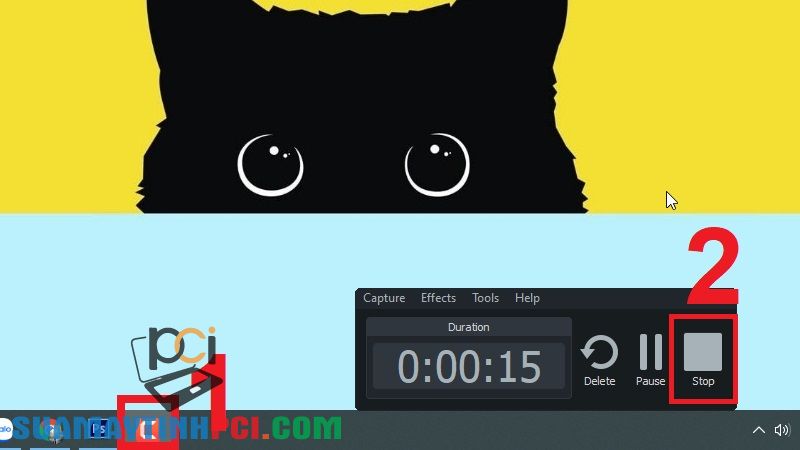
Nhấn chọn biểu trưng Camtasia màu đỏ ở thanh Taskbar rồi chọn Stop để dừng hẳn việc quay màn hình
Ngoài ra trong hộp thoại này còn có 2 tùy chọn khác:
– Delete : Xóa luôn video màn hình vừa quay.
– Pause : Tạm dừng quay màn hình.
Cách lọc tiếng ồn, tạp âm cho video
Bước 1 : Tại giao diện chỉnh sửa video màn hình vừa quay, nội dung video vừa quay sẽ được chia là 2 Track:
– Track một là hình ảnh.
– Track 2 là âm thanh.
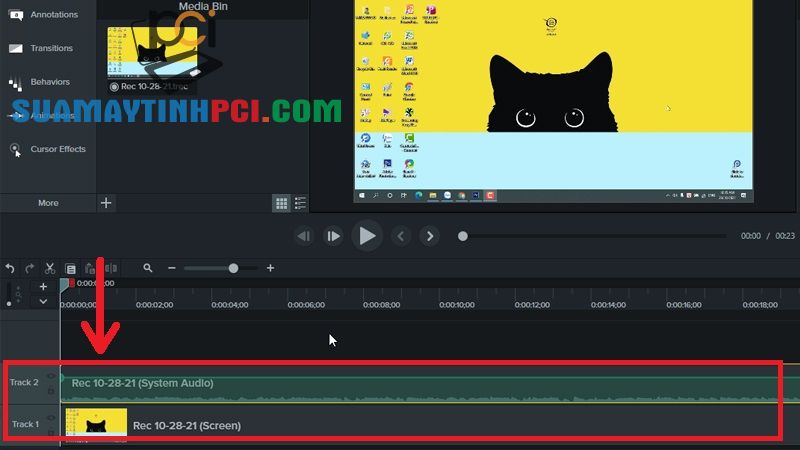
Track 1 hình ảnh và Track 2 âm thanh
Bước 2 : Chọn Track 2 > Chọn Audio Effects .

Chọn Track 2 sau đó chọn Audio Effects
Bước 3 : Kích chuột phải vào mục Noise Removal > Chọn Add to Selected Media .

Kích chuột phải vào mục Noise Removal rồi chọn Add to Selected Media
Một số mẫu laptop giúp bạn quay video màn hình đẹp hơn:
Như vậy, bài viết đã hướng dẫn cho các bạn cách quay màn hình và hiệu chỉnh âm thanh cho video vừa quay trên ứng dụng Camtasia Studio đơn giản. Chúc các bạn thành công!
laptop,Camtasia Studio,Quay màn hình máy tính,Lọc tiếng ồn tạp âm cho video
Bài viết (post) Cách quay màn hình máy tính bằng phần mềm Camtasia Studio đơn giản – Tin Công Nghệ được tổng hợp và biên tập bởi: suamaytinhpci.com. Mọi ý kiến đóng góp và phản hồi vui lòng gửi Liên Hệ cho suamaytinhpci.com để điều chỉnh. suamaytinhpci.com xin cảm ơn.


 Chuyên Nghiệp trong phục vụ với hơn 20 Kỹ thuật IT luôn sẵn sàng tới tận nơi sửa chữa và cài đặt ở Tphcm. Báo giá rõ ràng. 100% hài lòng mới thu tiền.
Chuyên Nghiệp trong phục vụ với hơn 20 Kỹ thuật IT luôn sẵn sàng tới tận nơi sửa chữa và cài đặt ở Tphcm. Báo giá rõ ràng. 100% hài lòng mới thu tiền.









